Seleniumによるブラウザーの自動操作
Seleniumについて
Seleniumは、ブラウザーを自動操作するためのツールとライブラリ群です。
元々はWebアプリケーションの動作テストの自動化を目的として作成されたものですが、
ブラウザーの自動操作として使うことができます。
Seleniumには、「Selenium IDE」と「Selenium WebDriver」があります。
Selenium IDE
「Selenium IDE」は、ブラウザの操作内容の記録して、それを再生実行できます。
記録した内容を保存したり、操作内容を編集することもできます。
画面だけで操作が行えるので、簡単なWeb操作であればプログラムの知識がなくても行えます。
Chrome/FireFoxブラウザの拡張機能(アドオン)として提供されてます。
「Selenium IDE」の使用方法については「Selenium IDEの準備」で解説します。
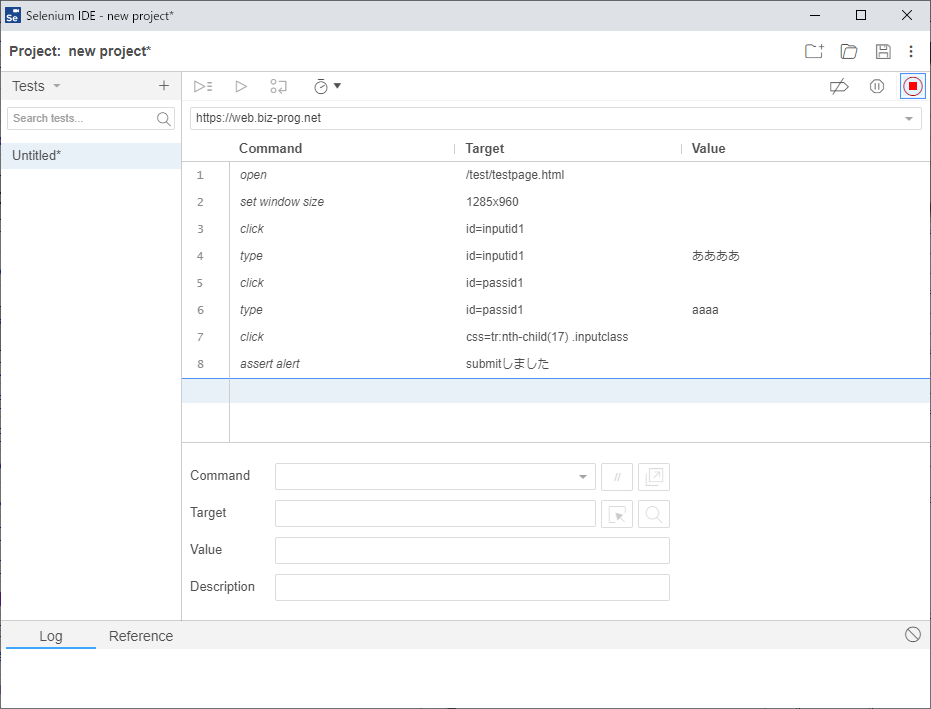
Selenium WebDriver
「Selenium WebDriver」はプログラムでブラウザを操作できるようにするAPI群です。
「Selenium WebDriver」は以下のブラウザを操作できます。
- Chrome
- FireFox
- Edge
- Internet Explorer
- Opera
- Safari
- Windows
- macOS
- Linux
- C#
- VB.NET
- Java
- Phthon
- Ruby
- JavaScript
- Kotlin
「Selenium WebDriver」の使用方法については「Selenium WebDriverの準備」で解説します。

